- ผู้เขียน Abigail Brown [email protected].
- Public 2023-12-17 07:03.
- แก้ไขล่าสุด 2025-01-24 12:26.
ต้องรู้
- เปิด ระบบ > การตั้งค่า > เครือข่าย > การตั้งค่าเครือข่าย > การตั้งค่าขั้นสูง ที่อยู่ IP จะแสดงบนหน้าจอ
- ในการตั้งค่าที่อยู่คงที่ ทำซ้ำขั้นตอนข้างต้น เลือก การตั้งค่า IP เปลี่ยนจากอัตโนมัติเป็น Manual > ป้อน IP ที่อยู่ > Enter.
มีเหตุผลหลายประการที่คุณอาจต้องทราบที่อยู่ IP สำหรับ Xbox One ของคุณ ในคู่มือนี้ เราจะบอกคุณถึงวิธีค้นหา รวมถึงวิธีตั้งค่าที่อยู่ IP แบบคงที่สำหรับ Xbox One และเหตุผลที่คุณอาจต้องการทำเช่นนั้น
วิธีค้นหาที่อยู่ IP ของ Xbox One
การค้นหาที่อยู่ IP ของ Xbox One เป็นกระบวนการที่ตรงไปตรงมา คุณจะต้องเข้าถึงคอนโซลได้ เปิดเครื่อง จากนั้นตรวจสอบให้แน่ใจว่าได้เชื่อมต่อกับเครือข่ายของคุณแล้ว
หากคุณแน่ใจว่า Xbox One เชื่อมต่อกับเครือข่ายของคุณ คุณสามารถค้นหาที่อยู่ IP ได้โดยทำตามขั้นตอนเหล่านี้:
- เปิด ระบบ > การตั้งค่า.
- เลือก เครือข่าย > การตั้งค่าเครือข่าย.
- เลือก การตั้งค่าขั้นสูง.
บนหน้าจอนี้ คุณจะเห็นที่อยู่ IP ปัจจุบันของ Xbox One ของคุณทางด้านขวา นอกจากนี้ คุณจะเห็นพอร์ตที่กำลังใช้และข้อมูลอื่นๆ ที่อาจเป็นประโยชน์สำหรับวัตถุประสงค์ในการวินิจฉัย หากแชทด้วยเสียงหรือผู้เล่นหลายคนทำงานไม่ถูกต้อง
ทำไม Xbox One ถึงต้องการ IP แบบคงที่
ขึ้นอยู่กับวิธีการตั้งค่าเครือข่ายของคุณ คุณอาจพบว่า Xbox One ของคุณได้รับที่อยู่ IP ที่แตกต่างกันทุกครั้งที่เชื่อมต่อกับเครือข่าย โดยปกติจะไม่เป็นปัญหา แต่มีบางสถานการณ์ที่สามารถช่วยให้มี IP แบบคงที่ที่ไม่มีวันเปลี่ยนแปลง
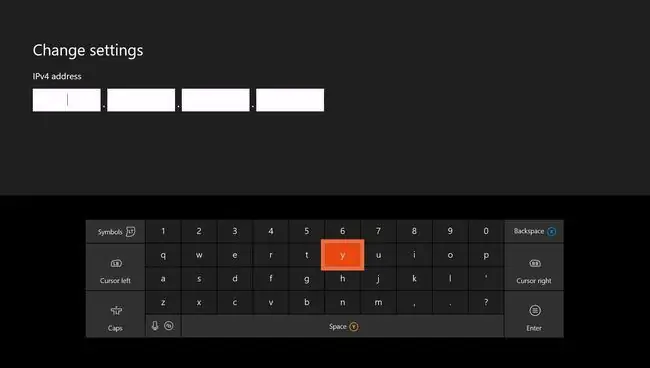
เหตุผลหลักในการกำหนด IP แบบคงที่คือการอนุญาตให้คุณทำการเปลี่ยนแปลงขั้นสูงในการตั้งค่าเครือข่ายของคุณซึ่งจะมีผลกับ Xbox One เท่านั้น
ตัวอย่างเช่น คุณอาจสามารถเข้าถึงการตั้งค่าขั้นสูงในเราเตอร์ของคุณเพื่อเปลี่ยนประเภทการแปลที่อยู่เครือข่าย (NAT) เพื่อแก้ไขปัญหาการเชื่อมต่อ Xbox One
หากคุณประสบปัญหาดังกล่าว คุณจะต้องส่งต่อพอร์ตในการตั้งค่าขั้นสูงของเราเตอร์ด้วย
ต่อไปนี้คือพอร์ตที่คุณต้องการส่งต่อ:
- TCP: 53, 80, 3074
- UDP: 53, 88, 500, 3074, 3544, 4500
คุณอาจสามารถตั้งค่าที่อยู่ IP แบบคงที่จากแผงควบคุมเราเตอร์ได้ ทั้งนี้ขึ้นอยู่กับเราเตอร์ของคุณ หากไม่สามารถทำได้ คุณสามารถตั้งค่า IP แบบคงที่ได้จาก Xbox One เอง
วิธีตั้งค่าที่อยู่ IP แบบคงที่สำหรับ Xbox One
การตั้งค่าที่อยู่ IP แบบคงที่สำหรับ Xbox One นั้นใช้เวลาเพียงไม่กี่ขั้นตอนในการค้นหาที่อยู่ IP ตั้งแต่แรก:
- เปิด ระบบ > การตั้งค่า.
-
เลือก เครือข่าย > การตั้งค่าเครือข่าย.
- เลือก การตั้งค่าขั้นสูง.
- เขียนปัจจุบัน ที่อยู่ IP.
- เลือก การตั้งค่า IP.
- เปลี่ยนจากอัตโนมัติเป็น คู่มือ.
- ป้อนที่อยู่ IP ที่คุณจดไว้ในขั้นตอนก่อนหน้า แล้วกด Enter.
คุณสามารถป้อนที่อยู่ IP ใดก็ได้ที่คุณต้องการ แต่การใช้ที่อยู่ที่กำหนดไว้แล้วจะช่วยให้แน่ใจว่าคุณจะไม่สร้างข้อขัดแย้งโดยไม่ได้ตั้งใจ






